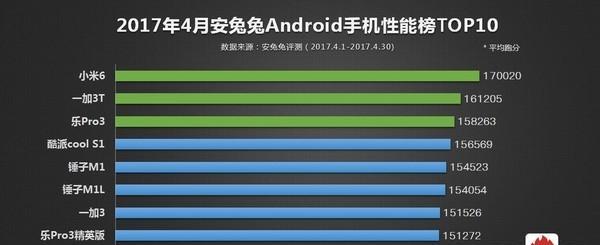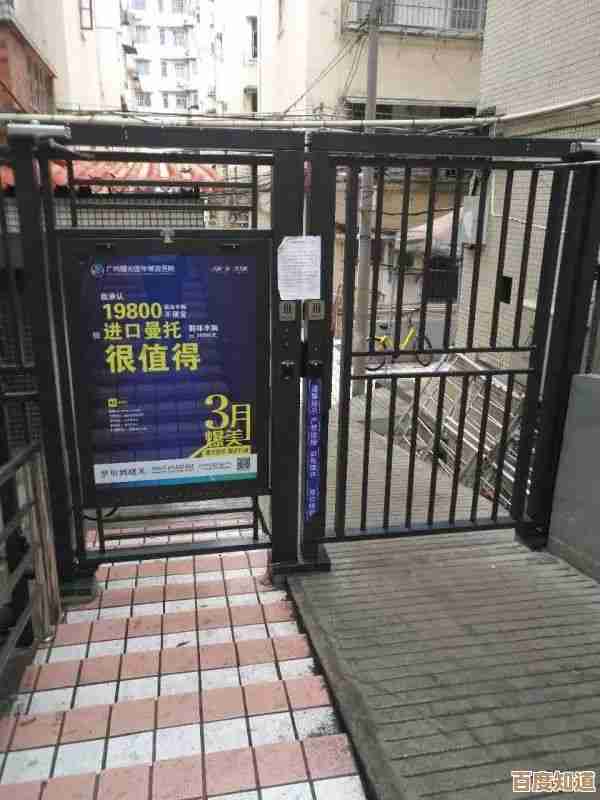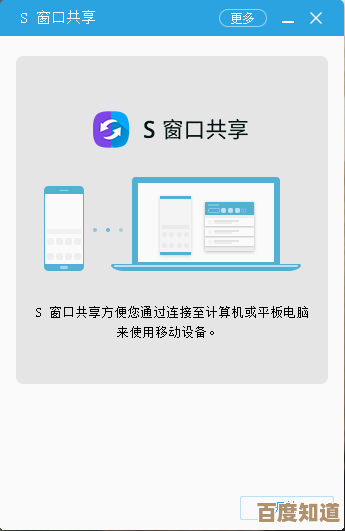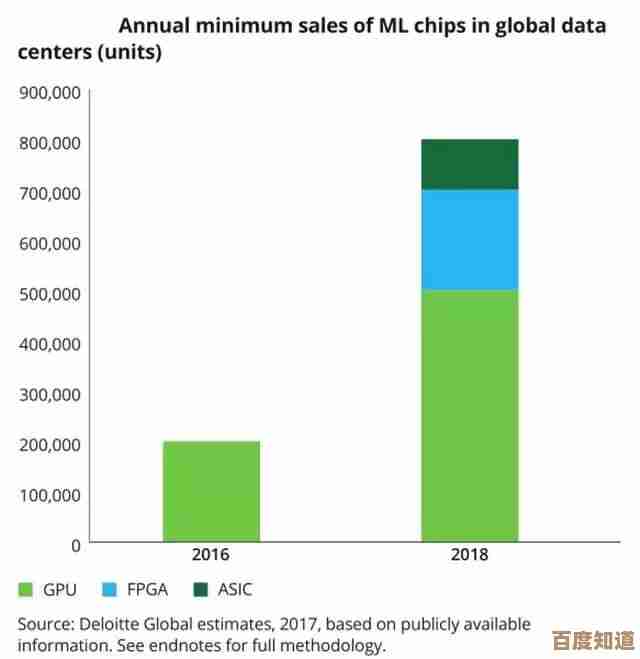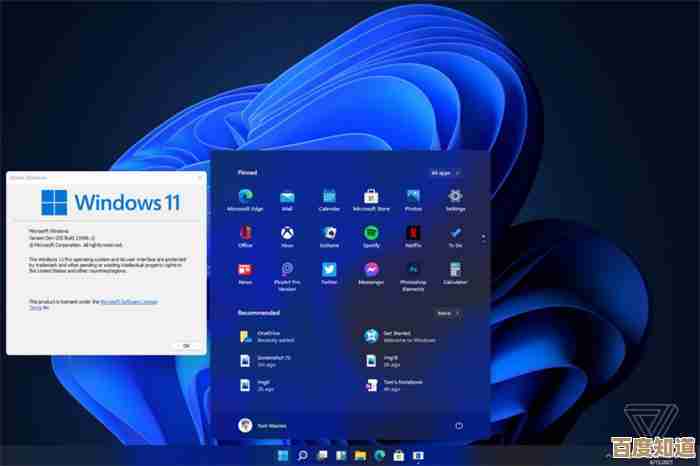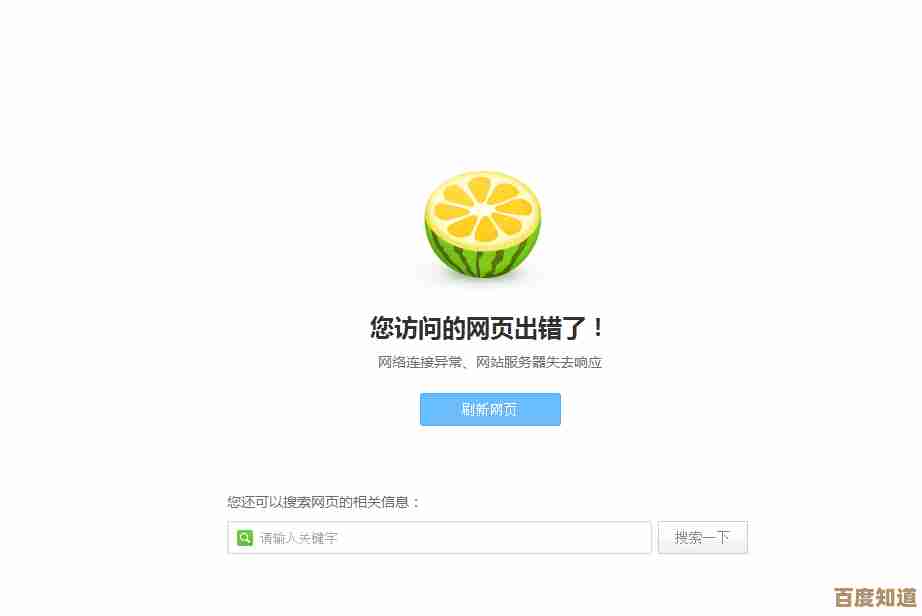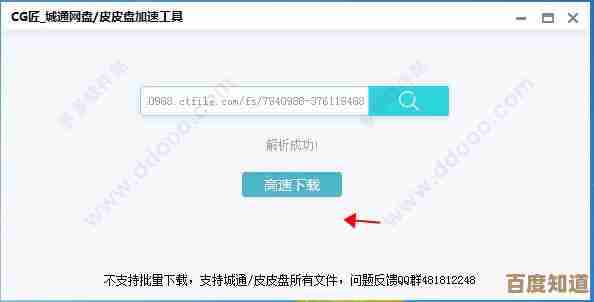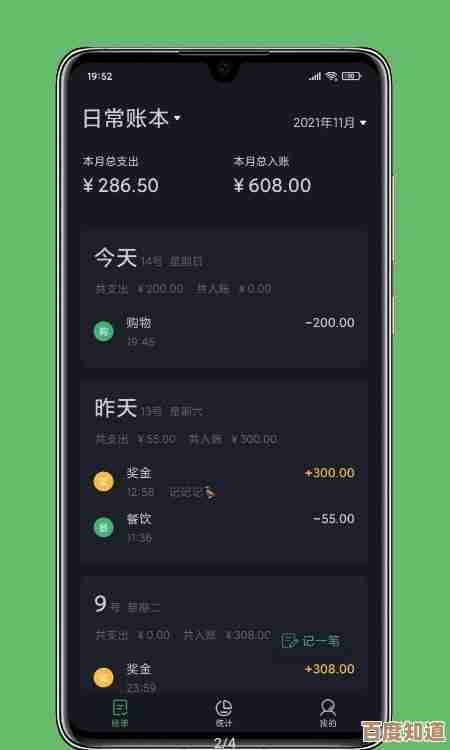体验联想电脑一键还原,快速将系统恢复到初始纯净状态
- 游戏动态
- 2025-11-07 21:53:01
- 1
(来源:联想官方知识库文章、联想电脑预装的联想恢复系统用户界面及提示信息)
想象一下这个场景:你的电脑用了好几年,里面塞满了各种软件、文档、照片和下载了又忘记删除的临时文件,它变得越来越慢,开机要等半天,运行程序也卡顿不止,甚至有时候会弹出一些莫名其妙的广告窗口,你可能会想,要是能像刚买来时那样飞快和干净就好了,对于大多数联想电脑来说,这个愿望很容易实现,因为它自带了一个非常实用的“秘密武器”——一键恢复功能,这个功能就像是给电脑设置了一个“时光倒流”的按钮,能把它带回到出厂时那个崭新的状态。
这个功能的核心,并不是我们通常理解的Windows系统自带的“重置此电脑”,Windows的重置虽然也能清理系统,但它依赖于当前系统文件的完整性,如果系统已经严重损坏,它可能就无法工作,而联想的一键恢复是独立于电脑主操作系统之外的,它被预先安置在电脑硬盘上一个隐藏的、受保护的分区里,这个分区通常被称为“恢复分区”,正因为它是独立的,所以即使你的电脑系统已经完全崩溃,无法正常进入Windows桌面,你依然有机会使用这个功能来拯救你的电脑,这就好比你的房子(Windows系统)塌了,但你的建筑图纸和原材料(恢复分区里的系统备份)还安全地存放在一个地下保险库里,随时可以拿出来重建。
具体该怎么操作呢?其实步骤并不复杂,但非常重要的一点是:在进行一键恢复之前,你必须把你所有重要的个人文件备份到电脑之外的地方,比如移动硬盘、U盘或者云盘,因为恢复过程会清空电脑C盘(系统盘)上的所有数据,包括你的桌面文件、文档、下载内容以及你后来安装的所有软件,这个过程是不可逆的,一旦开始,那些没备份的文件就找不回来了,这就像你要把房间彻底清空重新装修,必须先把里面所有有价值的物品搬走一样。
备份好数据后,你就可以开始操作了,根据电脑型号和新旧程度的不同,进入一键恢复系统的方法可能有细微差别,最常见的一种方式是:在电脑完全关机的情况下,找一个牙签或者卡针,轻轻戳一下电脑机身上一个非常小的孔,这个孔旁边通常有一个类似“弯箭头”的图标,这就是“Novo按钮”,按下这个按钮后,电脑会开机并直接进入一个蓝色的菜单界面,而不是正常的Windows系统,在这个界面上,你会看到几个选项,正常启动”、“BIOS设置”、“引导菜单”和“系统恢复”,你需要使用键盘上的方向键选择“系统恢复”,然后按回车键确认。
(来源:联想笔记本电脑用户手册中关于Novo按钮位置的图示说明)
进入恢复界面后,系统通常会给你提供不同的恢复选项,会有两个主要选择:第一个是“恢复出厂设置”或“一键恢复”,这个选项会彻底删除C盘所有数据,并将系统还原到最初购买时的状态,包括联想出厂时预装的所有软件和驱动程序,第二个选项可能叫“仅恢复系统分区”或类似的表述,它只恢复系统核心部分,可能会保留一些用户数据,但为了彻底解决问题,通常建议选择第一个最彻底的选项,选择后,系统会再次非常明确地警告你所有数据将被删除,请你确认已经备份,确认之后,恢复过程就自动开始了,期间电脑可能会重启几次,你只需要耐心等待,不要中断电源,整个过程可能需要半小时到一小时,取决于你的电脑速度和恢复数据量的大小。
当恢复完成,电脑再次启动时,你会看到一个久违的界面:就像你第一次打开这台新电脑时一样,会出现Windows的初始设置画面,让你选择区域、键盘布局,创建用户账户等,走完这些设置步骤,你就拥有了一个纯净、快速的全新系统了。
需要注意的是,虽然这个功能非常强大,但它也不是万能的,如果电脑的硬盘本身发生了物理损坏,或者那个隐藏的恢复分区被人为删除或损坏了,那么一键恢复功能就无法使用了,在这种情况下,你可能需要联系联想的售后服务,他们可以帮助你制作恢复U盘或者提供其他解决方案。
联想的一键恢复是一个为普通用户设计的、非常贴心和实用的功能,它把复杂的系统重装过程简化成了“按一个键,等一段时间”的简单操作,让不具备太多电脑技术知识的用户也能轻松应对系统变慢、中毒或崩溃的难题,让电脑“满血复活”,只要你记得在操作前备份好重要数据,它就是你电脑维护工具箱里最值得信赖的帮手。

本文由代永昌于2025-11-07发表在笙亿网络策划,如有疑问,请联系我们。
本文链接:http://www.haoid.cn/yxdt/60396.html